تعمیر کیبورد کامپیوتر زمانی که دکمه ها کار نمیکنند
سلام
اگه چند تا از دکمه های صفحه کلید یا همون کیبورد کامپیوتر شما کار نمیکنند، حالا ممکنه مایعات روش ریخته باشه یا بر اثر کار زیاد از کار افتاده باشند، توی این مقاله ی آموزشی میخوام بهتون یاد بدم که چطوری میتونید کیبورد کامپیوترت رو تعمیر کنید؛ البته نیازه که کمی دست به آچار باشید، در ادامه همراه بپرسم بشید.
تجهیزات مورد نیاز:
- پیچ گوشتی (صفحه کلید را باز کنید)
- مولتی متر (اندازه گیری مقاومت)
- نوار مسی (رسانای دو طرفه)
مرحله اول: چک کردن کلیدها
ابتدا باید کیبورد خودتون رو امتحان کنید که ببینید کدوم یکی از کلیدها سالم و کدوماشون خراب هستند؛ خب برای اینکار نیاز به کار خاصی نیست. به صورت آنلاین هم میتونید این تست رو انجام بدید.
برای اینکار میتونید به وب سایت keyboardtestt.com مراجعه کنید و تمام کلیدها رو دونه دونه میتونید چک کنید.
کیبوردی که من دارم، کلیدهای ۶, ۷, Y, U, H, J, N کار نمیکنند
مرحله دوم: بازکردن کیبورد
در این مرحله کیبورد را باید باز کنید،؛ تمامی پیچ ها زیر کیبورد قرار دارند، کیبورد را چرخانده و تمامی پیچ ها را باز کنید.
هنگامی که کیبورد را باز میکنید مواظب اتصال های پلاستیکی بین کیبورد و برد باشید که از پیشتون گم نشن
مرحله سوم: موقعیت کلیدهای خراب
موقعیت کلیدهای غیر فعال را شناسایی کرده و آنها را علامت گذاری کنید. سپس ورق پلاستیکی را از جعبه پلاستیکی جدا کنید.
مرحله چهارم: چک کردن مسیر اتصال کیبورد
حالا مولتی متر را روی حالت بوق قرار داده و مطابق تصویر مسیرها را دنبال کنید تا ببینید سالم هستند یا نه.
دلیل کار نکردن کلیدها این هست که با فشار دادن کلیدها مدار کلیدها بسته نمیشود، بنابراین هدف ما اینجا این هست که اتصال مجدد مدار را برقرار کنیم، در کیبوردی که من دارم، مدارم دوم قطع شده است.
مرحله پنجم: ترمیم محل اتصال
حالا با کمک نوارهای مسی که در اختیار دارید باید محل اتصال را ترمیم کنید، نوار مسی را به ابعاد مورد نظر برش بدید و با کمک چسب روی ورق پلاستیکی بچسبانید، اینکار را از روی حوصله و با دقت زیاد انجام دهید.
مرحله ششم: بستن صفحه کلید
حالا کیبورد را ببندید، همه پیچ ها را نبندید، چند پیچ را ببندید و چک کنید ببینید که اون دکمه هایی که کار نمیکردن الان کار میکنند یا خیر.
کیبورد من که تعمیر شد، انشاءالله که کیبورد شما هم تعیر شده باشد، اگر هم تعمیر نشد نگران نباشید، کلی نکته ی جدید یاد گرفتید.
چنانچه سوالی در رابطه با این مقاله داشتید در بخش پرسش و پاسخ سایت میتوانید بپرسید، همچنین از بخش گفتگوی آنلاین میتوانید با کارشناسان بپرسم در ارتباط باشید.
موفق باشید.






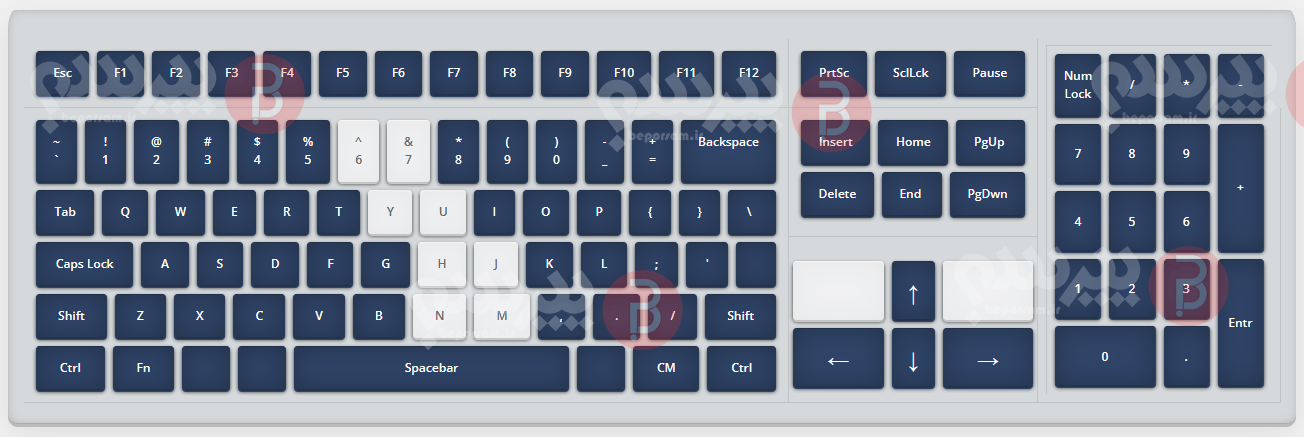




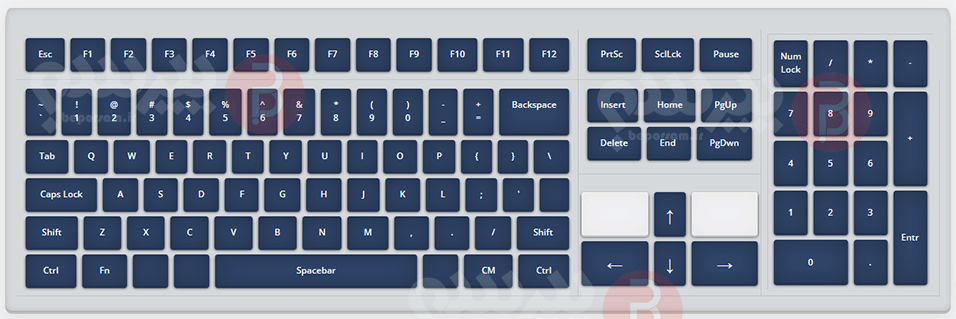


ارسال نظر
شما باید وارد شوید یا عضو شوید تا بتوانید نظر ارسال کنید